易必优考勤机使用说明
考勤机操作说明书

以下三项功能 对考勤有帮忙,建议设置好,设置方法见 第四点:
第一项:自动变色,即迟到或早退打红色卡,正常上/下班时间打黑色卡,方便统计人员直观考勤异常。
第二项:自动响铃,即上/下班自动响钤,打卡的位置,下班时,自动跳到下班打卡的位置,不需要手动按 按键。
3 如果在设置时发现前面设置的项目有错,需要修改。首先需要将正在设置的项目设置完毕后,经确认,直到中上方的数字闪烁时,按减号键,直到需要修改的项目后再按确认进行修改。
4 以下明细中未说明的显示项目,直接按确认键跳过本项设置,设置好后将“设置”键拨到右边。
自动
变色 当有3个或以上 指示灯同时闪烁,按下第1键,指示灯1、4、5、6闪烁时即可设置。
将时间确认后将对再出现的数字设置为 01
(第一栏) 02 (第二栏) 03 (第三栏) 04 (第四栏) 05 (第五栏) 06 (第六栏)
时间
设定 本机器自动显示北京时间,如果时间有错乱的情况才作调整,
当指示灯4、5、6指示灯闪烁时,即可设置。(注:如果有其它指示灯在闪烁,需将设置开关拨到最右边,然后再拨到左边进行设置)
确定
使用说明 按此键进入“变色”时间设定 按此键进入Music音乐响铃时间设定 按此键进入Column移位时间设定 按此键对闪烁的数字进行减 一 操作 按此键对闪烁的数字进行加 一 操作 按此键对当前的设定确认保存,并进入下一个功能设定
机器内部开关的作用:【左一键】清除设置数据;【右一键】固定在右边为打卡状态,拨到左边为设置状态。
液晶屏中上方显示 01
(第1项) 02
(第2项) 03
(第3项) 04
(第4项) 05
考勤机的使用方法和管理制度范本
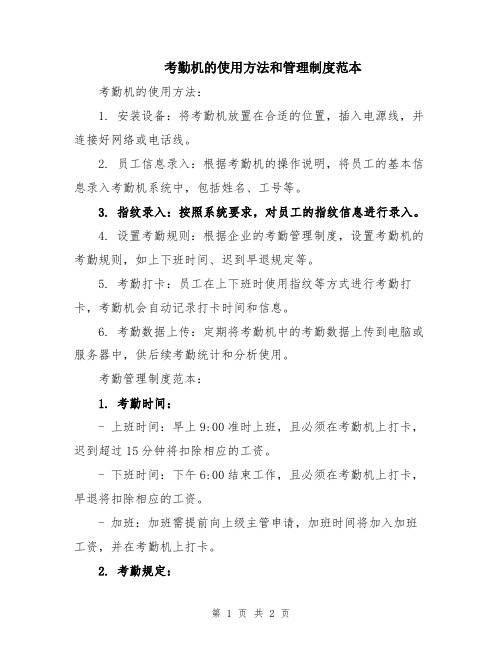
考勤机的使用方法和管理制度范本考勤机的使用方法:1. 安装设备:将考勤机放置在合适的位置,插入电源线,并连接好网络或电话线。
2. 员工信息录入:根据考勤机的操作说明,将员工的基本信息录入考勤机系统中,包括姓名、工号等。
3. 指纹录入:按照系统要求,对员工的指纹信息进行录入。
4. 设置考勤规则:根据企业的考勤管理制度,设置考勤机的考勤规则,如上下班时间、迟到早退规定等。
5. 考勤打卡:员工在上下班时使用指纹等方式进行考勤打卡,考勤机会自动记录打卡时间和信息。
6. 考勤数据上传:定期将考勤机中的考勤数据上传到电脑或服务器中,供后续考勤统计和分析使用。
考勤管理制度范本:1. 考勤时间:- 上班时间:早上9:00准时上班,且必须在考勤机上打卡,迟到超过15分钟将扣除相应的工资。
- 下班时间:下午6:00结束工作,且必须在考勤机上打卡,早退将扣除相应的工资。
- 加班:加班需提前向上级主管申请,加班时间将加入加班工资,并在考勤机上打卡。
2. 考勤规定:- 考勤记录:员工须在考勤机上打卡,每日至少打卡两次(上班、下班)。
- 补卡:若忘记打卡,员工需在当日内补打卡,缺勤将扣除相应的工资。
- 请假:员工请假需提前向上级主管请示并填写请假单,若请假时间超过3天,还需提供相关证明材料。
3. 考勤处罚:- 迟到早退:迟到超过15分钟将扣除相应的工资,迟到超过1小时或早退将扣除一定比例的工资。
- 旷工:未经请假缺勤将扣除一定比例的工资,连续未经请假旷工将面临停职或解雇。
4. 考勤统计:- 每月底,HR部门将统计当月的考勤数据,并生成考勤报表。
- 考勤报表将用于工资发放、绩效评估等相关事务处理。
考勤机操作
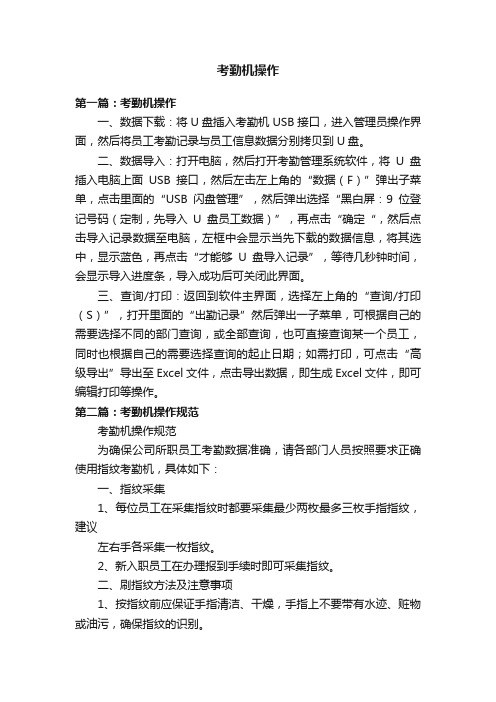
考勤机操作第一篇:考勤机操作一、数据下载:将U盘插入考勤机USB接口,进入管理员操作界面,然后将员工考勤记录与员工信息数据分别拷贝到U盘。
二、数据导入:打开电脑,然后打开考勤管理系统软件,将U盘插入电脑上面USB接口,然后左击左上角的“数据(F)”弹出子菜单,点击里面的“USB闪盘管理”,然后弹出选择“黑白屏:9位登记号码(定制,先导入U盘员工数据)”,再点击“确定“,然后点击导入记录数据至电脑,左框中会显示当先下载的数据信息,将其选中,显示蓝色,再点击“才能够U盘导入记录”,等待几秒钟时间,会显示导入进度条,导入成功后可关闭此界面。
三、查询/打印:返回到软件主界面,选择左上角的“查询/打印(S)”,打开里面的“出勤记录”然后弹出一子菜单,可根据自己的需要选择不同的部门查询,或全部查询,也可直接查询某一个员工,同时也根据自己的需要选择查询的起止日期;如需打印,可点击“高级导出”导出至Excel文件,点击导出数据,即生成Excel文件,即可编辑打印等操作。
第二篇:考勤机操作规范考勤机操作规范为确保公司所职员工考勤数据准确,请各部门人员按照要求正确使用指纹考勤机,具体如下:一、指纹采集1、每位员工在采集指纹时都要采集最少两枚最多三枚手指指纹,建议左右手各采集一枚指纹。
2、新入职员工在办理报到手续时即可采集指纹。
二、刷指纹方法及注意事项1、按指纹前应保证手指清洁、干燥,手指上不要带有水迹、赃物或油污,确保指纹的识别。
2、将已经存档的手指平放于指纹感应板上,指纹机语音提示“谢谢” 并显示出自己的工号即操作成功;如果不成功,则需打第二次或换另一个已存档的手指指纹。
3、扫描指纹时应尽量保证大面积接触感应板,不要乱动或不均匀发力。
4、不得随意按动指纹考勤机上其他按键。
5、刷指纹时,如考勤机不能识别指纹或不能正常工作,需第一时间向人力行政部反映。
6、因个人原因需要更换指纹记录,可向人力行政部申请重新采集指纹。
7、人力行政部每月月底负责采集、备份数据并做好统计工作。
考勤机的使用步骤
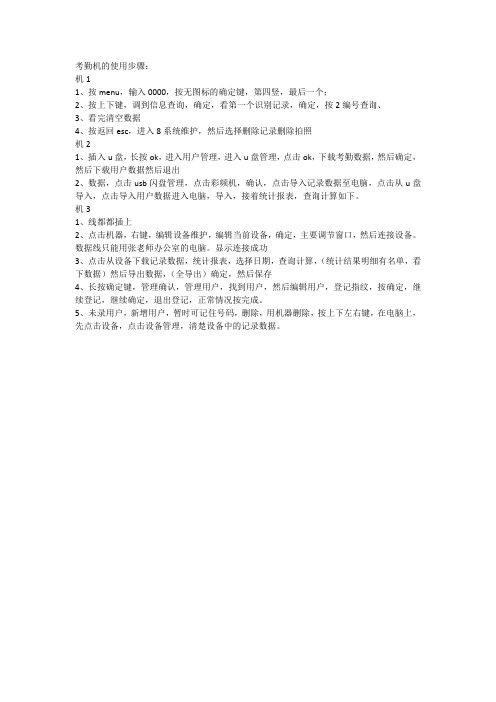
考勤机的使用步骤:
机1
1、按menu,输入0000,按无图标的确定键,第四竖,最后一个;
2、按上下键,调到信息查询,确定,看第一个识别记录,确定,按2编号查询、
3、看完清空数据
4、按返回esc,进入8系统维护,然后选择删除记录删除拍照
机2
1、插入u盘,长按ok,进入用户管理,进入u盘管理,点击ok,下载考勤数据,然后确定,然后下载用户数据然后退出
2、数据,点击usb闪盘管理,点击彩频机,确认,点击导入记录数据至电脑,点击从u盘导入,点击导入用户数据进入电脑,导入,接着统计报表,查询计算如下。
机3
1、线都都插上
2、点击机器,右键,编辑设备维护,编辑当前设备,确定,主要调节窗口,然后连接设备。
数据线只能用张老师办公室的电脑。
显示连接成功
3、点击从设备下载记录数据,统计报表,选择日期,查询计算,(统计结果明细有名单,看下数据)然后导出数据,(全导出)确定,然后保存
4、长按确定键,管理确认,管理用户,找到用户,然后编辑用户,登记指纹,按确定,继续登记,继续确定,退出登记,正常情况按完成。
5、未录用户,新增用户,暂时可记住号码,删除,用机器删除,按上下左右键,在电脑上,先点击设备,点击设备管理,清楚设备中的记录数据。
考勤机操作说明

考勤机操作说明考勤机操作说明1、介绍考勤机是一种用于统计员工工作时间的设备,可以准确记录员工的上下班打卡信息,提高考勤管理效率。
本文档旨在提供对考勤机的详细操作说明,以帮助用户正确使用考勤机。
2、考勤机功能2.1 员工信息管理2.1.1 添加员工2.1.2 编辑员工信息2.1.3 删除员工2.2 打卡记录管理2.2.1 查看打卡记录2.2.2 导出打卡记录2.2.3 清除打卡记录2.3 考勤设置2.3.1 设置上班时间2.3.2 设置加班规则2.3.3 考勤异常处理2.4 考勤报表2.4.1 考勤报表2.4.2 导出考勤报表3、操作步骤3.1 员工信息管理3.1.1 添加员工1、打开考勤机管理系统2、进入员工信息管理页面3、“添加员工”按钮4、输入员工信息(包括姓名、工号、部门等)5、“确认”按钮保存员工信息3.1.2 编辑员工信息1、打开考勤机管理系统2、进入员工信息管理页面3、找到需要编辑的员工信息4、“编辑”按钮5、修改员工信息6、“确认”按钮保存修改后的员工信息 3.1.3 删除员工1、打开考勤机管理系统2、进入员工信息管理页面3、找到需要删除的员工信息4、“删除”按钮5、确认删除操作3.2 打卡记录管理3.2.1 查看打卡记录1、打开考勤机管理系统2、进入打卡记录管理页面3、选择需要查看的时间段4、“查询”按钮5、显示打卡记录列表3.2.2 导出打卡记录1、打开考勤机管理系统2、进入打卡记录管理页面3、选择需要导出的时间段4、“导出”按钮5、选择导出文件的保存路径 3.2.3 清除打卡记录1、打开考勤机管理系统2、进入打卡记录管理页面3、“清除记录”按钮4、确认清除操作3.3 考勤设置3.3.1 设置上班时间1、打开考勤机管理系统2、进入考勤设置页面3、找到“上班时间”设置项4、输入上班时间5、“保存”按钮3.3.2 设置加班规则1、打开考勤机管理系统2、进入考勤设置页面3、找到“加班规则”设置项4、输入加班规则(如超过8小时算加班)5、“保存”按钮3.3.3 考勤异常处理1、打开考勤机管理系统2、进入考勤设置页面3、找到“考勤异常”处理项4、选择异常处理方式(如旷工、迟到等)5、确认异常处理设置3.4 考勤报表3.4.1 考勤报表1、打开考勤机管理系统2、进入考勤报表页面3、选择需要报表的时间段4、“报表”按钮5、显示的考勤报表3.4.2 导出考勤报表1、打开考勤机管理系统2、进入考勤报表页面3、选择需要导出的考勤报表4、“导出”按钮5、选择导出路径4、附件本文档无需附件5、法律名词及注释5.1 劳动法:国家规定劳动者与用人单位之间的权利和义务关系的法律文件。
考勤机的使用方法和管理制度范本
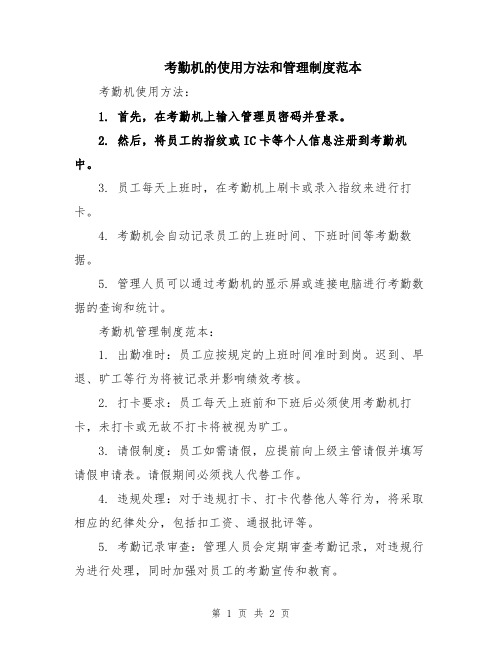
考勤机的使用方法和管理制度范本考勤机使用方法:
1. 首先,在考勤机上输入管理员密码并登录。
2. 然后,将员工的指纹或IC卡等个人信息注册到考勤机中。
3. 员工每天上班时,在考勤机上刷卡或录入指纹来进行打卡。
4. 考勤机会自动记录员工的上班时间、下班时间等考勤数据。
5. 管理人员可以通过考勤机的显示屏或连接电脑进行考勤数据的查询和统计。
考勤机管理制度范本:
1. 出勤准时:员工应按规定的上班时间准时到岗。
迟到、早退、旷工等行为将被记录并影响绩效考核。
2. 打卡要求:员工每天上班前和下班后必须使用考勤机打卡,未打卡或无故不打卡将被视为旷工。
3. 请假制度:员工如需请假,应提前向上级主管请假并填写请假申请表。
请假期间必须找人代替工作。
4. 违规处理:对于违规打卡、打卡代替他人等行为,将采取相应的纪律处分,包括扣工资、通报批评等。
5. 考勤记录审查:管理人员会定期审查考勤记录,对违规行为进行处理,同时加强对员工的考勤宣传和教育。
6. 例外情况:员工如遇特殊情况需要外出或休假,应提前向上级汇报并获得批准,避免因无故缺勤而影响考勤记录。
请根据实际情况进行适当修改和补充。
考勤机使用操作说明书
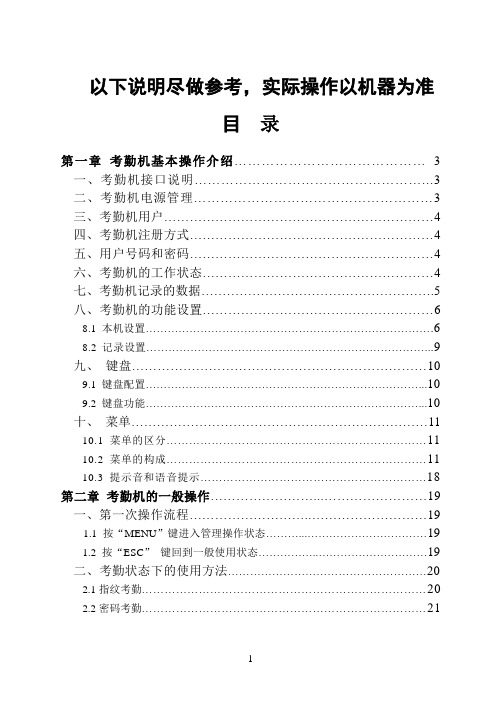
以下说明尽做参考,实际操作以机器为准目录第一章考勤机基本操作介绍 (3)一、考勤机接口说明 (3)二、考勤机电源管理 (3)三、考勤机用户 (4)四、考勤机注册方式 (4)五、用户号码和密码 (4)六、考勤机的工作状态 (4)七、考勤机记录的数据 (5)八、考勤机的功能设置 (6)8.1本机设置 (6)8.2记录设置 (9)九、键盘 (10)9.1键盘配置 (10)9.2键盘功能 (10)十、菜单 (11)10.1 菜单的区分 (11)10.2 菜单的构成 (11)10.3 提示音和语音提示 (18)第二章考勤机的一般操作 (19)一、第一次操作流程 (19)1.1按“MENU”键进入管理操作状态 (19)1.2 按“ESC”键回到一般使用状态 (19)二、考勤状态下的使用方法 (20)2.1指纹考勤 (20)2.2密码考勤 (21)第三章考勤机的管理者操作方法 (23)一、管理者操作状态的操作步骤 (23)二、用户管理 (24)2.1 注册用户 (25)2.2 删除用户 (32)2.3 数据下载 (32)2.4 查询出入记录 (33)2.5 查询管理记录 (35)2.6删除全部记录 (36)三、高级设置 (37)3.1 本机设置 (38)3.2 记录设置 (42)四、信息查询 (45)第四章附件 (46)一、按手指时的注意事项 (46)二、软件使用许可证协议 (47)三、常见问题解答 (49)关于涉及人权隐私方面的声明 (51)第五章快速安装指南 (52)启动和关闭指纹机 (52)与电脑联机 (52)注册指纹 (55)删除指纹 (55)包装内配件的完整性 (56)第六章扩展功能 (57)一、考勤记录查询功能 (57)二、扩展接口 (59)第一章考勤机基本操作介绍一、考勤机接口说明指纹考勤机的通讯方式有三种:RS232、RS485、TCP/IP,这三种通讯方式都通过指纹机的RJ45接口通讯,如下图所示:注意:TCP/IP通讯功能为非标配功能,视具体机型而定二、考勤机上电源管理①按一次考勤机上的电源开关键,则开机并进入正常工作状态(考勤状态)。
某考勤机操作说明书

某考勤机操作说明书考勤机操作说明书一、考勤机简介考勤机是一种用于记录员工上下班时间的设备。
它采用指纹识别、刷卡等方式进行身份验证,并将记录的考勤数据保存在内部存储器中,用于后续的考勤统计和管理。
二、考勤机的外部部件1. 主显示屏:用于显示系统提示信息和考勤记录;2. 数字键盘:用于输入密码和其他设置;3. USB接口:用于连接考勤机和电脑,实现考勤数据的传输;4. 电源开关:用于控制考勤机的开关;5. 指纹采集区:用于采集员工的指纹信息;6. 刷卡区:用于刷卡打卡;7. 红外感应器:用于自动感应员工的到来。
三、考勤机的基本操作1. 上下班打卡a. 指纹识别方式①当红外感应器检测到员工靠近时,主显示屏将显示“请验证指纹”;②员工将手指放在指纹采集区上,考勤机将自动识别指纹并显示“识别成功”;③考勤机会自动记录员工的上班时间。
b. 刷卡方式①当红外感应器检测到员工靠近时,主显示屏将显示“请刷卡”;②员工将考勤卡刷在刷卡区上,考勤机将读取卡片信息并显示“刷卡成功”;③考勤机会自动记录员工的上班时间。
2. 查看考勤记录a. 员工自助查看①员工可以通过按下数字键盘上的“查询”键,输入自己的工号和密码;②主显示屏将显示员工的考勤记录(包括上下班时间、迟到早退等信息)。
b. 管理员查看①管理员在电脑上安装考勤机的管理软件,并通过USB连接考勤机和电脑;②管理员打开管理软件,输入管理员账号和密码;③在管理软件中,管理员可以查询和管理所有员工的考勤记录。
四、常见问题及解决方法1. 考勤机不识别指纹解决方法:请员工确保手指干净并正确放置在指纹采集区上,也可以尝试使用其他手指重试。
2. 刷卡失败或无法读取卡片信息解决方法:请员工确保刷卡区没有灰尘或刮痕,并正确刷卡;如果问题仍存在,请联系管理员更换考勤卡。
3. 主显示屏无法显示或显示异常解决方法:请检查考勤机的电源是否正常连接,如果是,请联系管理员进行维修或更换。
4. 考勤记录异常或丢失解决方法:请联系管理员检查考勤机的内部存储器是否正常,同时进行数据备份。
考勤机操作说明
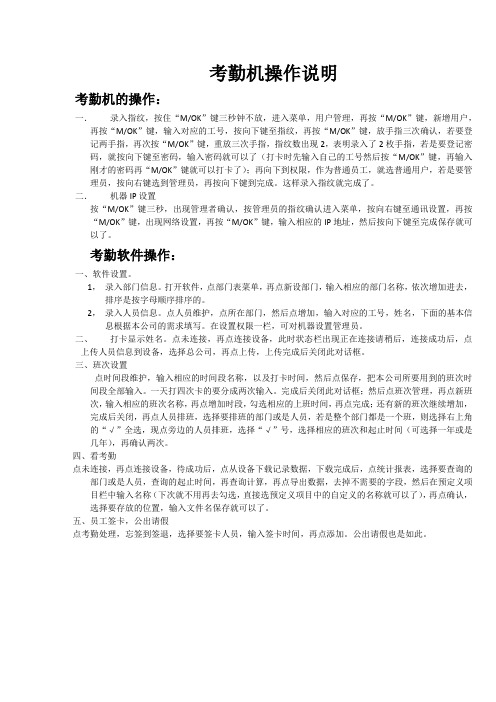
考勤机操作说明考勤机的操作:一.录入指纹,按住“M/OK”键三秒钟不放,进入菜单,用户管理,再按“M/OK”键,新增用户,再按“M/OK”键,输入对应的工号,按向下键至指纹,再按“M/OK”键,放手指三次确认,若要登记两手指,再次按“M/OK”键,重放三次手指,指纹数出现2,表明录入了2枚手指,若是要登记密码,就按向下键至密码,输入密码就可以了(打卡时先输入自己的工号然后按“M/OK”键,再输入刚才的密码再“M/OK”键就可以打卡了);再向下到权限,作为普通员工,就选普通用户,若是要管理员,按向右键选到管理员,再按向下键到完成。
这样录入指纹就完成了。
二.机器IP设置按“M/OK”键三秒,出现管理者确认,按管理员的指纹确认进入菜单,按向右键至通讯设置,再按“M/OK”键,出现网络设置,再按“M/OK”键,输入相应的IP地址,然后按向下键至完成保存就可以了。
考勤软件操作:一、软件设置。
1,录入部门信息。
打开软件,点部门表菜单,再点新设部门,输入相应的部门名称,依次增加进去,排序是按字母顺序排序的。
2,录入人员信息。
点人员维护,点所在部门,然后点增加,输入对应的工号,姓名,下面的基本信息根据本公司的需求填写。
在设置权限一栏,可对机器设置管理员。
二、打卡显示姓名。
点未连接,再点连接设备,此时状态栏出现正在连接请稍后,连接成功后,点上传人员信息到设备,选择总公司,再点上传,上传完成后关闭此对话框。
三、班次设置点时间段维护,输入相应的时间段名称,以及打卡时间,然后点保存,把本公司所要用到的班次时间段全部输入。
一天打四次卡的要分成两次输入。
完成后关闭此对话框;然后点班次管理,再点新班次,输入相应的班次名称,再点增加时段,勾选相应的上班时间,再点完成;还有新的班次继续增加,完成后关闭,再点人员排班,选择要排班的部门或是人员,若是整个部门都是一个班,则选择右上角的“√”全选,现点旁边的人员排班,选择“√”号,选择相应的班次和起止时间(可选择一年或是几年),再确认两次。
考勤机使用说明
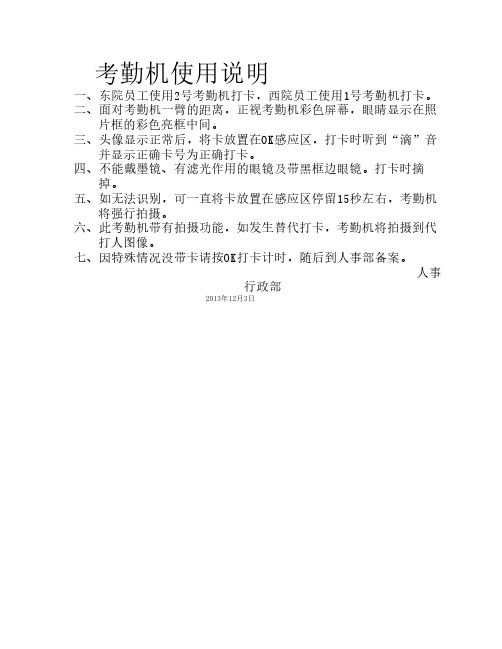
考勤机使用说明
一、东院员工使用2号考勤机打卡,西院员工使用1号考勤机打卡。
二、面对考勤机一臂的距离,正视考勤机彩色屏幕,眼睛显示在照
片框的彩色亮框中间。
三、头像显示正常后,将卡放置在OK感应区,打卡时听到“滴”音
并显示正确卡号为正确打卡。
四、不能戴墨镜、有滤光作用的眼镜及带黑框边眼镜。
打卡时摘
掉。
五、如无法识别,可一直将卡放置在感应区停留15秒左右,考勤机
将强行拍摄。
六、此考勤机带有拍摄功能,如发生替代打卡,考勤机将拍摄到代
打人图像。
七、因特殊情况没带卡请按OK打卡计时,随后到人事部备案。
人事
行政部
2013年12月3日。
考勤机简易使用说明
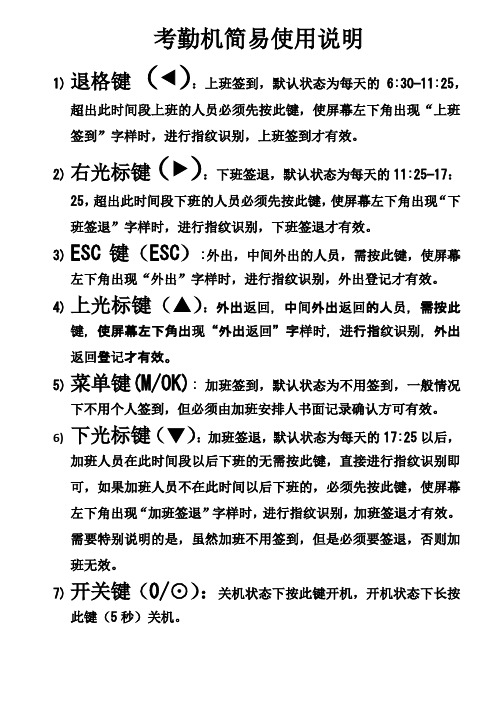
考勤机简易使用说明
(◀):上班签到,默认状态为每天的6:30—11:25,1)退格键
超出此时间段上班的人员必须先按此键,使屏幕左下角出现“上班签到”字样时,进行指纹识别,上班签到才有效。
(▶):下班签退,默认状态为每天的11:25—17:2)右光标键
25,超出此时间段下班的人员必须先按此键,使屏幕左下角出现“下班签退”字样时,进行指纹识别,下班签退才有效。
3)ESC键(ESC):外出,中间外出的人员,需按此键,使屏幕
左下角出现“外出”字样时,进行指纹识别,外出登记才有效。
4)上光标键(▲):外出返回,中间外出返回的人员,需按此
键,使屏幕左下角出现“外出返回”字样时,进行指纹识别,外出返回登记才有效。
5)菜单键(M/OK):加班签到,默认状态为不用签到,一般情况下
不用个人签到,但必须由加班安排人书面记录确认方可有效。
6)下光标键(▼):加班签退,默认状态为每天的17:25以后,
加班人员在此时间段以后下班的无需按此键,直接进行指纹识别即可,如果加班人员不在此时间以后下班的,必须先按此键,使屏幕左下角出现“加班签退”字样时,进行指纹识别,加班签退才有效。
需要特别说明的是,虽然加班不用签到,但是必须要签退,否则加班无效。
7)开关键(0/⊙):关机状态下按此键开机,开机状态下长按
此键(5秒)关机。
考勤机操作规程

考勤机操作规程1. 考勤机的安装与布置- 选择合适的位置进行安装,确保考勤机位于员工易于到达且不影响正常通行的区域。
- 确保考勤机安装稳固,避免因外力碰撞导致损坏或误操作。
2. 考勤机的日常使用- 员工应使用本人的考勤卡或指纹等认证方式进行签到。
- 签到时间应严格遵守公司规定的上下班时间,不得代签或弄虚作假。
- 如遇考勤机故障或无法识别情况,员工应及时通知管理人员进行处理。
3. 考勤数据的管理和保护- 考勤数据应定期备份,防止数据丢失或损坏。
- 考勤记录属于公司机密信息,未经授权不得泄露或用于非工作用途。
- 考勤数据应由专人负责管理,并对数据的准确性和完整性负责。
4. 考勤机的维护与保养- 定期对考勤机进行清洁和保养,确保设备运行良好。
- 避免使用尖锐物品接触考勤机,防止刮伤或损坏屏幕。
- 如需升级系统或更换部件,应由专业人员进行操作,以保证设备的正常运行。
5. 异常情况处理- 员工因公外出或请假等情况,应按照公司规定进行报备,并在考勤机上进行相应操作。
- 如有考勤异常记录,员工应及时提供相关证明,由管理人员核实后进行调整。
- 对于故意破坏考勤机或恶意篡改考勤记录的行为,公司将视情况给予纪律处分。
6. 安全注意事项- 考勤机使用时应注意个人安全,避免在操作过程中发生意外。
- 考勤机周围应保持清洁,避免水渍或异物进入设备内部。
- 在雷雨天气或电源不稳定的情况下,应暂停使用考勤机,以防设备损坏。
7. 操作规程的更新与培训- 考勤机操作规程应根据设备更新或公司政策变化进行适时修订。
- 新员工入职时应接受考勤机操作规程的培训,确保每位员工都能正确使用考勤机。
- 定期对员工进行考勤机操作规程的复习和提醒,以保持操作规范的持续性和有效性。
考勤机及大屏幕操作说明

考勤机及大屏幕操作说明一、考勤机操作说明考勤机是一种常见的办公设备,用于记录员工的上下班时间和考勤情况。
以下是对考勤机的详细操作说明:1. 上下班打卡:- 在考勤机的屏幕上,选择自己的员工号码或姓名。
- 输入员工的密码或验证信息,确认身份。
- 点击“上班”或“下班”按钮进行打卡。
- 确认打卡成功后,屏幕将显示相应的打卡时间和状态。
2. 补卡操作:- 如有需要,可选择“补卡”选项。
- 输入员工的信息和补卡时间,进行补卡操作。
- 补卡申请需要经过主管或管理员的审批。
3. 请假操作:- 如需请假,选择“请假”选项。
- 输入请假开始和结束的时间,选择请假类型(病假、事假等)。
- 提交请假申请,并等待主管或管理员的批准。
4. 出差操作:- 若需要出差,选择“出差”选项。
- 输入出差开始和结束的时间,填写出差地点和事由。
- 提交出差申请,并等待主管或管理员的批准。
5. 加班操作:- 如果需要加班,选择“加班”选项。
- 输入加班开始和结束的时间,填写加班事由。
- 提交加班申请,并等待主管或管理员的批准。
6. 查看考勤记录:- 考勤机上可能有“考勤记录”或“查看记录”的选项。
- 选择该选项后,输入密码或验证信息。
- 屏幕会显示最近的考勤记录,包括打卡时间和状态。
二、大屏幕操作说明大屏幕是用于显示考勤情况和通知信息的设备,一些办公场所会配备该设备以方便员工查看考勤和管理通知事项。
以下是对大屏幕的操作说明:1. 查看考勤信息:- 大屏幕通常会显示当天或当月的员工考勤情况。
- 可以通过大屏幕查看员工的上下班时间、打卡状态等信息。
2. 查看通知事项:- 大屏幕还可以用于显示公司的通知事项、公告和活动安排。
- 员工可以通过大屏幕了解公司的相关消息。
3. 调整屏幕显示:- 大屏幕通常可以通过遥控器或者其他方式进行操作。
- 可以调整屏幕的亮度、对比度和音量等参数。
4. 切换显示内容:- 如果大屏幕同时显示多个内容,可以通过选择不同的选项来切换显示内容。
考勤机说明书1.16
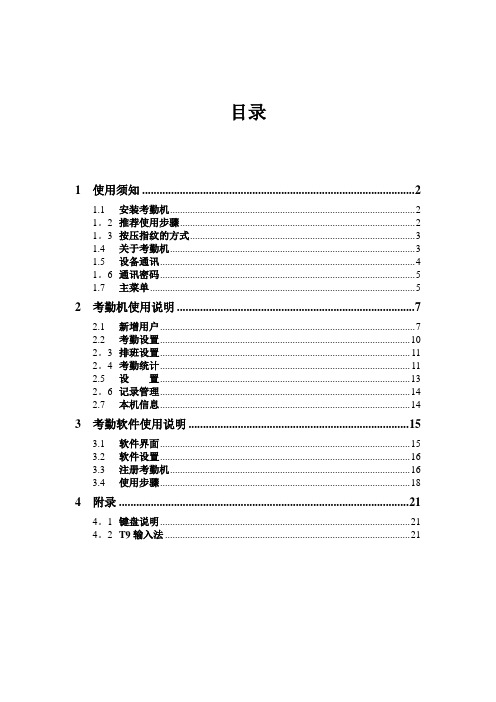
目录1 使用须知 (2)1.1 安装考勤机 (2)1。
2 推荐使用步骤 (2)1。
3 按压指纹的方式 (3)1.4 关于考勤机 (3)1.5 设备通讯 (4)1。
6 通讯密码 (5)1.7 主菜单 (5)2 考勤机使用说明 (7)2.1 新增用户 (7)2.2 考勤设置 (10)2。
3 排班设置 (11)2。
4 考勤统计 (11)2.5 设置 (13)2。
6 记录管理 (14)2.7 本机信息 (14)3 考勤软件使用说明 (15)3.1 软件界面 (15)3.2 软件设置 (16)3.3 注册考勤机 (16)3.4 使用步骤 (18)4 附录 (21)4。
1 键盘说明 (21)4。
2 T9输入法 (21)关于本册●所有功能都以实际产品为主,由于产品的不断更新,本公司不能承诺实际产品与该资料一致,同时也不能承担由于实际技术参数与本资料不符所导致的任何争议,任何改动恕不提前通知.●本手册中★标示的功能并非所有设备具备,请以实际产品为准。
●本文档中的图片说明,可能和您手中产品的图片不符,请以实际产品显示为准.1使用须知1.1安装考勤机安装步骤●定位打孔:卸掉考勤机底部的两颗螺丝,取下考勤机背面的挂墙板,依据挂墙板的孔位在墙上●描绘出三个孔,用工具打出合适的圆洞●固挂墙板:将带有的膨胀螺管放入孔内,将挂墙板放到打孔区域的合适位置,再将螺钉打入膨胀螺管内固定●固定设备:将考勤机装到挂墙板板上,并固定考勤机底部刚才卸掉的螺丝●连接电源:连接 9V 电源,有网线的情况下接入网线,按开机键打开考勤机1.2推荐使用步骤●步骤一:安装好设备并给设备通电●步骤二:检查设备是否有异常,并设置时间●步骤三:设置好通讯参数(具体见 1.5 设备通讯),用电脑端考勤软件下载员工信息表,或用U 盘下载员工信息表●步骤四:编辑下载的员工信息表的人员信息。
如工号、姓名、部门、注册机号和管理权限●步骤五:通过电脑端软件或者用 U 盘同步员工信息表●步骤六:登记用户指纹●步骤七:用户验证,确认登记的指纹、密码或卡可用●步骤八:用电脑或者 U 盘下载考勤设置表和员工排班表编辑好后上传●步骤九:月末统计时用电脑或 U 盘下载考勤报表等1.3按压指纹的方式提示:指纹纹心尽量对正窗口中心1.4关于考勤机在初始界面,用户通过指纹、密码验证方式考勤,考勤通过后将在设备上保存考勤记录。
考勤机使用说明及详细步骤
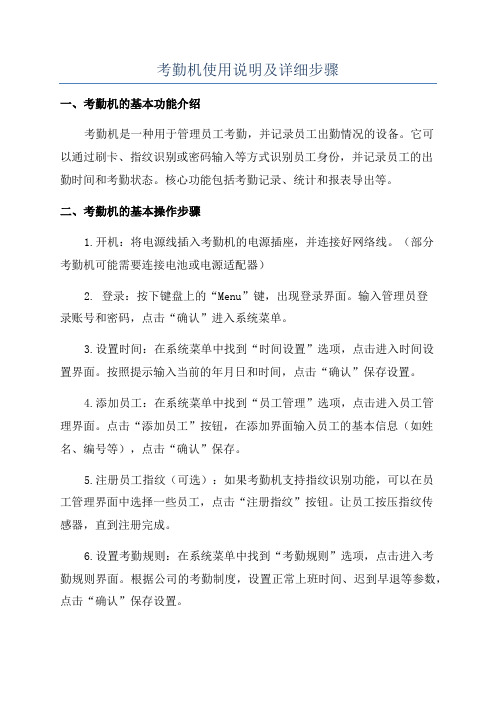
考勤机使用说明及详细步骤一、考勤机的基本功能介绍考勤机是一种用于管理员工考勤,并记录员工出勤情况的设备。
它可以通过刷卡、指纹识别或密码输入等方式识别员工身份,并记录员工的出勤时间和考勤状态。
核心功能包括考勤记录、统计和报表导出等。
二、考勤机的基本操作步骤1.开机:将电源线插入考勤机的电源插座,并连接好网络线。
(部分考勤机可能需要连接电池或电源适配器)2. 登录:按下键盘上的“Menu”键,出现登录界面。
输入管理员登录账号和密码,点击“确认”进入系统菜单。
3.设置时间:在系统菜单中找到“时间设置”选项,点击进入时间设置界面。
按照提示输入当前的年月日和时间,点击“确认”保存设置。
4.添加员工:在系统菜单中找到“员工管理”选项,点击进入员工管理界面。
点击“添加员工”按钮,在添加界面输入员工的基本信息(如姓名、编号等),点击“确认”保存。
5.注册员工指纹(可选):如果考勤机支持指纹识别功能,可以在员工管理界面中选择一些员工,点击“注册指纹”按钮。
让员工按压指纹传感器,直到注册完成。
6.设置考勤规则:在系统菜单中找到“考勤规则”选项,点击进入考勤规则界面。
根据公司的考勤制度,设置正常上班时间、迟到早退等参数,点击“确认”保存设置。
7.打卡:员工在上班时,使用自己的卡片或指纹进行刷卡或指纹识别。
系统会记录该员工的出勤时间和考勤状态。
8.查询考勤记录:在系统菜单中找到“考勤记录”选项,点击进入考勤记录界面。
可以按日期、员工编号等条件进行查询,并查看具体的考勤记录。
9.统计考勤数据:在系统菜单中找到“考勤统计”选项,点击进入考勤统计界面。
根据需求选择不同的统计维度(如按月、按部门等),点击“确认”生成考勤统计报表。
10.导出报表:在考勤统计界面中点击“导出报表”按钮,选择导出的格式和存储路径,点击“确认”开始导出。
三、注意事项1.考勤机的设置和操作需要有管理员权限的人员来进行,确保数据的准确和安全。
2.员工的信息和考勤规则需要提前导入到系统中,以确保考勤机能够正确记录和判断。
考勤机使用简要说明
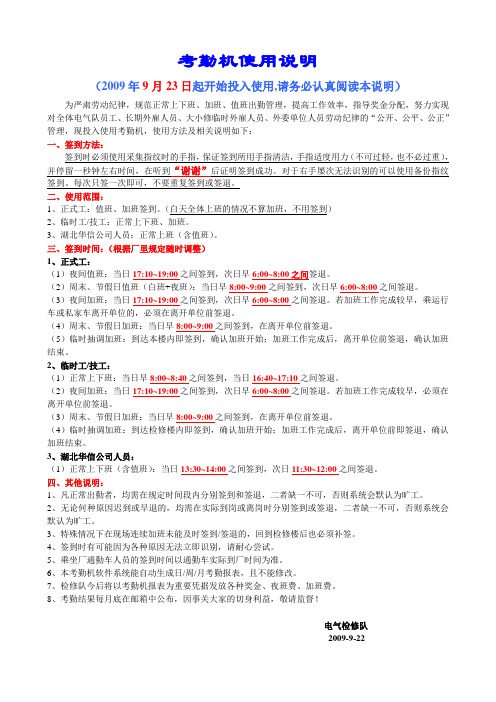
考勤机使用说明(2009年9月23日起开始投入使用,请务必认真阅读本说明)为严肃劳动纪律,规范正常上下班、加班、值班出勤管理,提高工作效率,指导奖金分配,努力实现对全体电气队员工、长期外雇人员、大小修临时外雇人员、外委单位人员劳动纪律的“公开、公平、公正”管理,现投入使用考勤机,使用方法及相关说明如下:一、签到方法:签到时必须使用采集指纹时的手指,保证签到所用手指清洁,手指适度用力(不可过轻,也不必过重),并停留一秒钟左右时间,在听到“谢谢”后证明签到成功。
对于右手屡次无法识别的可以使用备份指纹签到。
每次只签一次即可,不要重复签到或签退。
二、使用范围:1、正式工:值班、加班签到。
(白天全体上班的情况不算加班,不用签到)2、临时工/技工:正常上下班、加班。
3、湖北华信公司人员:正常上班(含值班)。
三、签到时间:(根据厂里规定随时调整)1、正式工:(1)夜间值班:当日17:10~19:00之间签到,次日早6:00~8:00之间签退。
(2)周末、节假日值班(白班+夜班):当日早8:00~9:00之间签到,次日早6:00~8:00之间签退。
(3)夜间加班:当日17:10~19:00之间签到,次日早6:00~8:00之间签退。
若加班工作完成较早,乘运行车或私家车离开单位的,必须在离开单位前签退。
(4)周末、节假日加班:当日早8:00~9:00之间签到,在离开单位前签退。
(5)临时抽调加班:到达本楼内即签到,确认加班开始;加班工作完成后,离开单位前签退,确认加班结束。
2、临时工/技工:(1)正常上下班:当日早8:00~8:40之间签到,当日16:40~17:10之间签退。
(2)夜间加班:当日17:10~19:00之间签到,次日早6:00~8:00之间签退。
若加班工作完成较早,必须在离开单位前签退。
(3)周末、节假日加班:当日早8:00~9:00之间签到,在离开单位前签退。
(4)临时抽调加班:到达检修楼内即签到,确认加班开始;加班工作完成后,离开单位前即签退,确认加班结束。
考勤机使用说明及详细步骤

考勤机使用说明及详细步骤一、 新人员增加步骤 1、 打开考勤机,按考勤机上的 M/OK 键,管理理指纹确认, 2、选第1项新增用户,再点M/OK 键,出现新增用户界面,自动生成工号(不用改变) 3、 按向下的箭头。
4、 选中登记指纹项,再点 M/OK 键,5、 由新员工录入指纹(三次)录入完成后点 M/OK 键。
6、 换个手指再录入一个(防止指纹打不上),7、再重复第4步和第5步。
共录入两个手指的指纹 8 把考勤机连接到电脑上 9、进入考勤系统10、 第一个,右击选择“连接设备”,在右下角出现11、 点左上角菜单“从设备下载人员信息”,现在从设备到到电脑1⑴正在疫接谓稍侯… “ 2【1]连養成迦16.14.23 05 23时才就可以了的界面,点“设备名” ,再选择,这时在界面下面出现一个进度条,当进度条达到100%,在界面上出现打开的界面的左边点“总公司”,选择找到录入指纹时的编号,再 界面姓名栏更改一下姓名,界面如下a >名,其他不变,然后点菜单栏中的“ i ■了侖翊”按钮,然后关闭 界面 13、点左边“|”按钮,打开“从电脑到设备”界面,然后点“总公司”在其右边出现所有登记的号码,然后找到刚刚登记12、”这个按钮,点“人员维护”,再号码,点一下号码前面的“[ 壶再点 现当上面的进度条达到100%时完成,出下 界 面”时下载完成,关闭界面在菜单上找到“去掉对号,然后点“以”,然后关闭本界面。
14、完成新人员信息的录入。
二、考勤记录导出步骤:选择第1个设备,右击,从菜单中“连接设备”在界面右下角出5MT 冋1 ⑴正在连接滴稍懊…16:14:23 05-23 2⑴连搔庙功¥16;14;36 05-23正在读取數据”当数据达到100%时下载完成1、 选将考勤机与电脑连接2、 进入考勤系统3、 点左边菜单中的”,出现5、点菜单中的“」噩”按钮,从出现的界面中,”点“统计结果明细情况”,点位置,点“保存”6、然后把导出的文件和考勤表一并发至人力资源部。
考勤机快速入门指南说明书

1.0 2022.111. 设置部门(如使用默认部门,则不需设置)2. 员工登记(主菜单 → 用户 → 新增用户)1)按【M/OK 】键进入主菜单。
按 选择“部门设置”,按【M/OK 】键进入部门设置界面:按 切换输入法,输入部门名称。
(详情参见T9输入法说明)输入部门名称后,按【M/OK 】键保存。
设置完成后,按【M/OK 】按钮保存。
工号:输入工号。
姓名:使用T9输入姓名。
指纹:按【M/OK 】键后进入指纹登记界面。
同一手指按压指纹采集器三次,成功登记指纹。
密码:输入1-8位数字密码。
部门:选择部门。
权限:选择权限,可登记为普通用户或管理员。
1)按【M/OK 】键进入主菜单。
按 选择“用户”,按【M/OK 】键进入用户界面:4. 设置班次,不需设置)设置班次(主菜单 → 排班设置 → 班次设置)当遇到班次复杂或个人班次不固定时,推荐使用下载考勤设置表的方式进行班次 设置并给员工排班,同时进行人员信息的登记。
详细参见实际产品用户手册。
排班方式:如果全公司采用一种上班时间,可以只设定一个部门,并且建议采用“按部门排班”;如果同一个部门采用一种上班时间,建议采用“按部门排班”;如果不同人员可能上不同的班次,推荐采用“按个人排班”。
默认班次:当排班方式选择为个人排班时,没有排班的人员,将使用默认班次中所设置的班次。
1)按【M/OK 】键进入主菜单,选择“排班设置” -> “考勤规则”,按【M/OK 】键进入考勤规则界面:设定员工的考勤规则,包括迟到、早退计算方法、排班方式和周末是否上班。
考勤规则一旦设定,不建议经常修改。
支持24个班次,其中两个默认班次(班次1和班次2)。
班次1为09:00—18:00一天考勤2次;班次2为09:00—12:00;13:00—18;00一天考勤4次。
所有班次均可编辑。
单个班次最多可以支持三个时间段。
a. 当考勤规则中选择部门排班时:b. 当考勤规则中选择个人排班时:按 选择班次,按【M/OK】键保存。
- 1、下载文档前请自行甄别文档内容的完整性,平台不提供额外的编辑、内容补充、找答案等附加服务。
- 2、"仅部分预览"的文档,不可在线预览部分如存在完整性等问题,可反馈申请退款(可完整预览的文档不适用该条件!)。
- 3、如文档侵犯您的权益,请联系客服反馈,我们会尽快为您处理(人工客服工作时间:9:00-18:30)。
指纹考勤机安装一般是这样的
把考勤机通电,打开机器,使机器处于正常工作状态。
2.在考勤机操作面板上按主菜单[MENU] –[用户管理] –[用户登记] –[指纹登记],屏幕提示“新登记?”,按[OK]键,这个时候要输入员工的工号,输入后按[OK]确认,此时屏幕提示:“请放手指”。
3.放手指时要注意,被采集者身体相对考勤机要站正。
把从指尖开始2/3位置指肚非常饱满的平放在采集器玻璃片上,不要滑动手指,轻轻用力按压,听到“嘀”的一声移开手指,同样进行第2次第3次按压,按压3次为采集了一枚完整的指纹
4.3次按压完成后,按[OK] 保存。
此时屏幕提示:‘新登记?’我们可按[ESC] 键,进行备份登记,每个员工可以采集。
